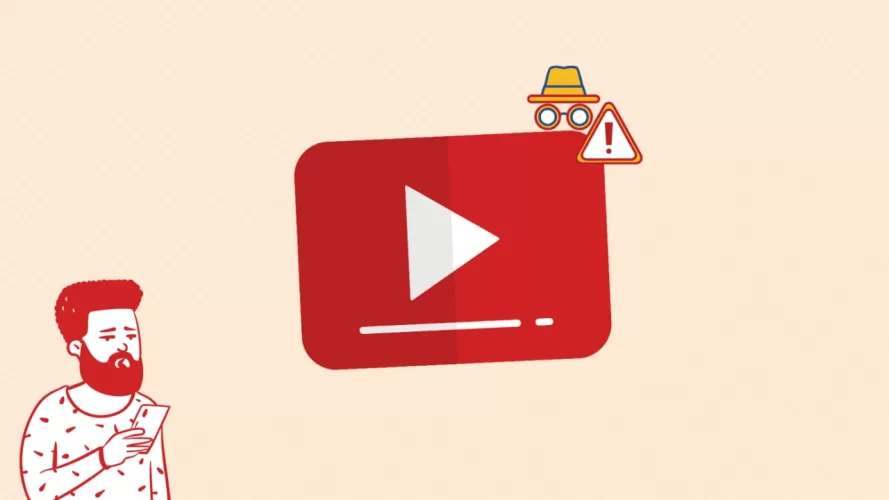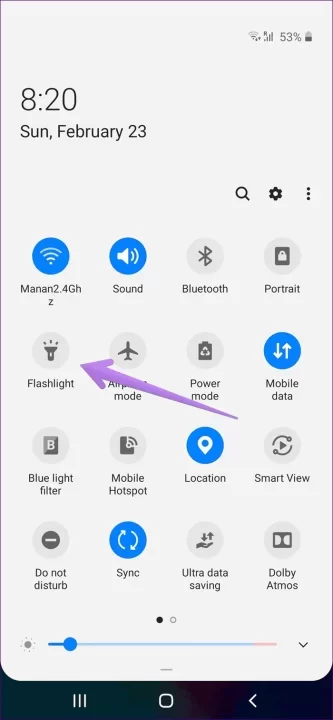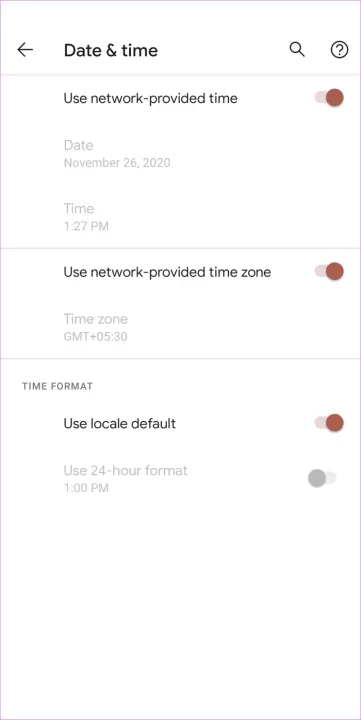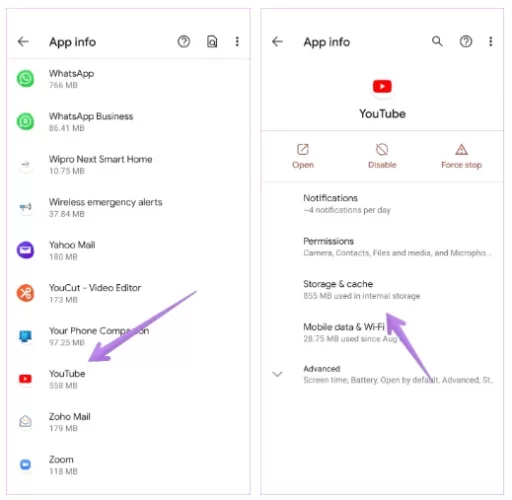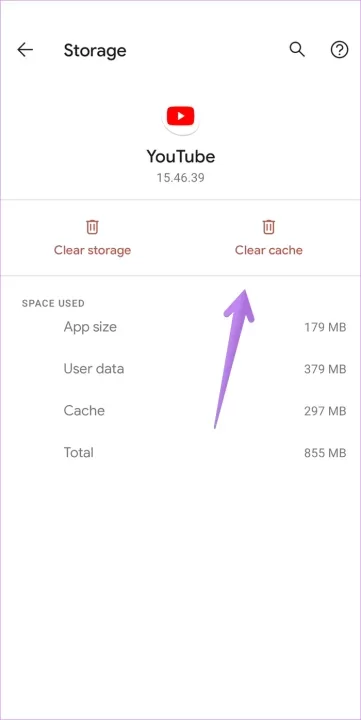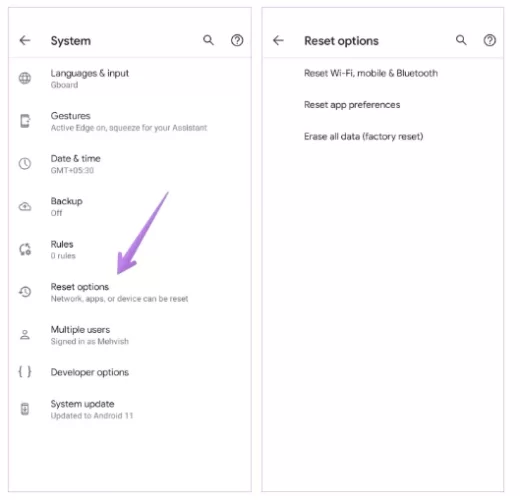YouTube uygulaması neredeyse tüm Android telefon ve tabletlerde yüklü olarak gelir. Bir çocuğun bile kullanabileceği uygulamalardan biridir. Ancak sorun, YouTube'un Android telefon veya tabletlerde çalışmamasıyla ortaya çıkar . Siz de aynı sorunu mu yaşıyorsunuz? Android telefonlarda YouTube'un çalışmaması sorununu nasıl çözebileceğinizi öğrenin.
YouTube kullanıcıları uygulamayla ilgili farklı sorunlarla karşılaşıyor. Bazı kullanıcılar YouTube videolarını yükleyip oynatamıyor, bazıları ise hiç yüklenmiyor. Benzer şekilde, bazı kullanıcılar da bağlantı yok , internet bağlantınızı kontrol edin, yükleme hatası, oynatma hatası vb. hatalar alıyor.
YouTube'un Android uygulamasında hangi sorunla karşılaşırsanız karşılaşın, aşağıdaki yazı size yardımcı olacaktır.
1. Telefonu yeniden başlatın
Sorun giderme sürecine telefonunuzu yeniden başlatarak başlamalısınız. Çoğu zaman, bu ipucu yalnızca YouTube uygulamasıyla ilgili sorunları değil, diğer sorunları da çözer. YouTube otomatik oynatmayla ilgili sorunlar yaşıyorsanız kılavuzumuza göz atın .2. İnternet Bağlantınızı Kontrol Edin
Telefonunuzda internetin düzgün çalışıp çalışmadığını da kontrol etmelisiniz. Tarayıcınız aracılığıyla herhangi bir web sitesini açın veya başka bir uygulama başlatın. İnternet bağlantınızı test edin. Her şey yolunda görünüyorsa, internet sorunsuz çalışıyordur. Başka şeyler de yüklenmiyorsa, telefonunuzdaki internet bağlantısı sorunlarını gidermeniz gerekir.İpucu: YouTube izlemek için Wi-Fi bağlantısı kullanıyorsanız modeminizi yeniden başlatın.
3. Uçak Modunu Etkinleştirin
Android telefonlardaki Uçak Modu ayarı, ağ ile ilgili tüm bağlantıları devre dışı bırakır. Bir dakikalığına etkinleştirip ardından devre dışı bırakmayı deneyebilirsiniz. Bu, telefonunuzdaki ağ ile ilgili sorunların yanı sıra YouTube oynatma sorunlarını da çözecektir.Uçak modunu etkinleştirmek için Android telefonunuzda Hızlı Ayarlar'ı açın. Bunun için bildirim panelini açın; üstte Hızlı Ayarlar'ı bulacaksınız. Etkinleştirmek için Uçak modu ayarına dokunun. 1 dakika bekleyin ve ardından devre dışı bırakın. YouTube uygulamasını açın. Umarım sorunsuz çalışır.
4. Tarih ve Saati Kontrol Edin
Telefonunuzun tarih ve saati yanlışsa, YouTube ve diğer uygulamalarda sorunlarla karşılaşabilirsiniz. Bu nedenle, telefonunuzun tarih ve saatinin doğru olduğundan emin olmalısınız.Telefonunuzda Ayarlar'ı açın ve Sistem veya Genel Yönetim'e gidin. Tarih ve Saat'e dokunun. Otomatik tarih ve saat veya Ağ tarafından sağlanan saat ve saat dilimini kullan seçeneklerinin yanındaki geçişleri etkinleştirin.
5. Önbelleği ve Verileri Temizle
YouTube'un çalışmaması sorununu çözmenin en iyi çözümlerinden biri, YouTube uygulamasının önbelleğini ve verilerini temizlemektir. Önbelleği temizlemek YouTube uygulamasından veya diğer uygulamalardan hiçbir veriyi silmezken, verileri temizlemek YouTube ayarlarını sıfırlar. YouTube uygulamasının verilerini temizlemenin ne anlama geldiğini ayrıntılı olarak öğrenin.YouTube uygulamasının önbelleğini ve verilerini temizlemek için telefonunuzda Ayarlar'ı açın ve Uygulamalar'a gidin. Tüm uygulamalar altında YouTube'a ve ardından Depolama'ya dokunun.
Önce Önbelleği temizle'ye dokunun. Telefonunuzu yeniden başlatın ve uygulamanın çalışıp çalışmadığına bakın. Ardından, mevcut seçeneğe bağlı olarak Verileri veya Depolamayı Temizle'ye dokunun.
İpucu : Google uygulaması, Google Play Store ve Google Play Hizmetleri için önbelleği ve verileri temizlemelisiniz.
6. YouTube Uygulamasını Güncelleyin
Çoğu zaman, bu tür sorunlar uygulamada bir hatadan da kaynaklanabilir. Bu nedenle, sorunu çözmek için YouTube uygulamasını güncellemeniz gerekir. Bunun için Play Store'u açın ve YouTube'u arayın. Güncelle düğmesine dokunun. Genellikle YouTube uygulaması sorunsuz bir şekilde güncellenir, ancak bu olmazsa Android'de YouTube'u güncelleyememe sorununu çözmenin yollarını inceleyin.Telefonunuzdaki Google Play Hizmetlerini de güncellemelisiniz. Google Play Hizmetlerini nasıl güncelleyeceğinize dair kılavuzumuza göz atın.
İpucu : Bir uygulamanın ne zaman güncellenmesi gerektiğini bilmiyor musunuz? Android ve iPhone'da uygulamaların güncellenmesi gerekip gerekmediğini nasıl anlayacağınıza dair kılavuzumuza göz atın.
7. Uygulamayı yeniden yükleyin
Herhangi bir güncelleme yoksa veya YouTube uygulamasını güncellemek sorunu çözmediyse, YouTube uygulamasını kaldırmanız gerekir. Ardından telefonunuzu yeniden başlatıp tekrar yükleyin. YouTube'u kaldırmak için Play Store'u açın ve YouTube'u bulun. Kaldır'a dokunun. Birçok telefonda, YouTube uygulaması önceden yüklenmiş bir uygulama olduğu için tamamen kaldırılmaz. Bu gibi durumlarda, uygulamanın fabrika sürümü geri yüklenir. Bu da yeterlidir. Bu durumda, uygulamayı tekrar güncelleyin.8. Uygulama Tercihlerini Sıfırla
Hiçbir şey işe yaramazsa, telefonunuzdaki uygulama tercihlerini sıfırlamak gibi biraz daha sert bir adım atmanız gerekir. Bu, telefonunuzdaki kişisel verileri veya dosyaları silmez. Ancak uygulama izinleri, kısıtlamalar vb. ayarları varsayılan değerlerine sıfırlar. Bunları tekrar ayarlamanız gerekecektir. Uygulama tercihlerini sıfırlamak için Ayarlar > Sistem > Sıfırlama seçenekleri'ne gidin. Uygulama tercihlerini sıfırla'ya dokunun.Profesyonel İpucu: Uygulama tercihlerini sıfırlamanın diğer yöntemini inceleyin ve ayrıca uygulama tercihlerini sıfırlayarak ne olacağını ayrıntılı olarak öğrenin.
YouTube Web Sitesini Deneyin
Yukarıda belirtilen yöntemlerin, Android telefonunuzda veya tabletinizde YouTube uygulamasındaki oynatma sorunlarını çözmenize yardımcı olacağını umuyoruz. Sorun devam ederse, sorun çözülene kadar YouTube'un mobil web sitesini kullanabilirsiniz. Ayrıca beş YouTube alternatifine de göz atabilirsiniz .Sırada: Eğer gerçekten bir şekilde YouTube videosu izlemek istiyorsanız, bir sonraki bağlantıdan YouTube'u YouTube olmadan izlemenize olanak sağlayan 6 web sitesine göz atabilirsiniz.